Hướng dẫn sử dụng iPhone
- Chào mừng
- Tính năng mới trong iOS 12
-
- Đánh thức và mở khóa
- Tìm hiểu các cử chỉ cơ bản
- Tìm hiểu các cử chỉ cho iPhone X và mới hơn
- Sử dụng 3D Touch để có bản xem trước và phím tắt
- Khám phá Màn hình chính và các ứng dụng
- Thay đổi cài đặt
- Chụp ảnh màn hình
- Điều chỉnh âm lượng
- Thay đổi âm lượng và rung
- Tìm kiếm nội dung
- Sử dụng và tùy chỉnh Trung tâm điều khiển
- Xem và sắp xếp Chế độ xem Hôm nay
- Truy cập các tính năng từ Màn hình khóa
- Di chuyển với iPhone
- Đặt thời gian sử dụng, giờ cho phép và giới hạn
- Đồng bộ hóa iPhone bằng iTunes
- Sạc và theo dõi pin
- Tìm hiểu ý nghĩa của các biểu tượng trạng thái
-
- Chia sẻ tài liệu từ ứng dụng
- Chia sẻ tệp từ iCloud Drive
- Chia sẻ tệp bằng AirDrop
-
- Thiết lập Chia sẻ trong gia đình
- Chia sẻ giao dịch mua với các thành viên gia đình
- Bật Đề nghị mua
- Ẩn nội dung mua
- Chia sẻ đăng ký
- Chia sẻ ảnh, lịch và các nội dung khác với các thành viên trong gia đình
- Định vị thiết bị thất lạc của thành viên trong gia đình
- Thiết lập Thời gian sử dụng cho thành viên trong gia đình
-
- Phụ kiện kèm theo iPhone
- Kết nối thiết bị Bluetooth
- Truyền phát âm thanh và video đến các thiết bị khác
- Điều khiển âm thanh trên nhiều thiết bị
- AirPrint
- Sử dụng Apple EarPods
- Apple Watch
- Sử dụng Magic Keyboard
- Sạc không dây
- Handoff
- Sử dụng Bộ nhớ đệm chung
- Thực hiện và nhận cuộc gọi Wi-Fi
- Sử dụng iPhone làm điểm truy cập Wi-Fi
- Chia sẻ kết nối Internet trên iPhone
- Truyền tệp bằng iTunes
-
-
- Bắt đầu với tính năng trợ năng
- Phím tắt trợ năng
-
-
- Bật và thực hành VoiceOver
- Thay đổi cài đặt VoiceOver
- Tìm hiểu các cử chỉ VoiceOver
- Điều khiển iPhone bằng các cử chỉ VoiceOver
- Điều khiển VoiceOver bằng rô-to
- Sử dụng bàn phím ảo
- Viết bằng ngón tay của bạn
- Điều khiển VoiceOver bằng Magic Keyboard
- Nhập chữ nổi braille trên màn hình bằng VoiceOver
- Sử dụng màn hình braille
- Sử dụng VoiceOver trong các ứng dụng
- Đọc lựa chọn, đọc màn hình, phản hồi khi nhập
- Phóng to trên màn hình
- Kính lúp
- Cài đặt màn hình
- Face ID và sự chú ý
-
- Truy cập được hướng dẫn
-
- Thông tin an toàn quan trọng
- Thông tin sử dụng quan trọng
- Lấy thông tin về iPhone của bạn
- Xem hoặc thay đổi cài đặt di động
- Tìm hiểu thêm về dịch vụ và phần mềm iPhone
- Tuyên bố tuân thủ FCC
- Tuyên bố tuân thủ ISED của Canada
- Thông tin về laser loại 1
- Apple và môi trường
- Thông tin về thải bỏ và tái chế
- Bản quyền
Xem bản đồ trên iPhone
Trong ứng dụng Bản đồ ![]() , hãy tìm vị trí của bạn trên bản đồ và phóng to cũng như thu nhỏ để xem chi tiết bạn cần.
, hãy tìm vị trí của bạn trên bản đồ và phóng to cũng như thu nhỏ để xem chi tiết bạn cần.
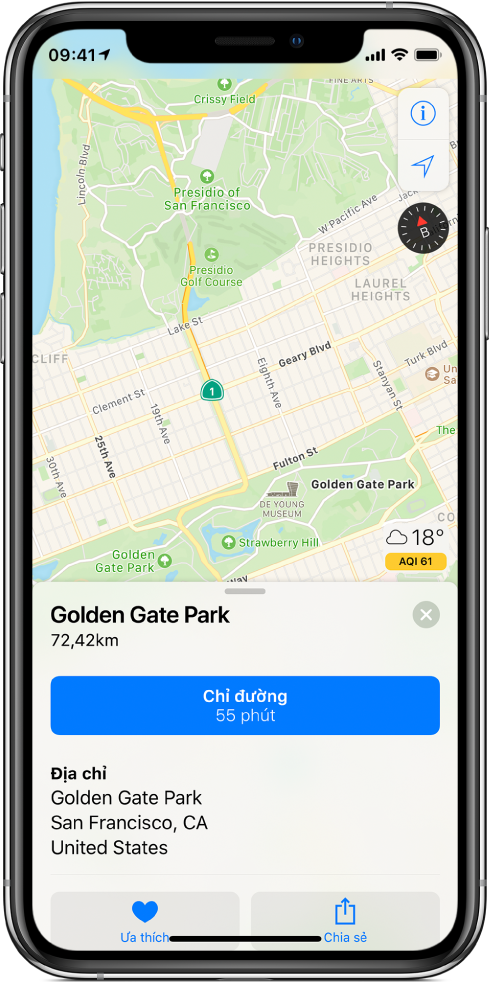
CẢNH BÁO: Để biết thông tin quan trọng về việc điều hướng và tránh sự xao lãng có thể dẫn đến các tình huống nguy hiểm, hãy xem Thông tin an toàn quan trọng dành cho iPhone.
Hiển thị vị trí hiện tại của bạn
Chạm vào ![]() ; vị trí của bạn được đánh dấu ở giữa bản đồ.
; vị trí của bạn được đánh dấu ở giữa bản đồ.
Đầu bản đồ là hướng bắc. Để hiển thị hướng của bạn thay vì hướng bắc ở trên cùng, hãy chạm vào ![]() . Để tiếp tục hiển thị hướng bắc ở trên cùng, hãy chạm vào
. Để tiếp tục hiển thị hướng bắc ở trên cùng, hãy chạm vào ![]() hoặc
hoặc ![]() .
.
Chọn giữa các chế độ xem đường, phương tiện công cộng và vệ tinh
Chạm vào ![]() , sau đó chọn Bản đồ, PT công cộng hoặc Vệ tinh.
, sau đó chọn Bản đồ, PT công cộng hoặc Vệ tinh.
Nếu thông tin phương tiện công cộng không có sẵn, chạm vào Xem ứng dụng tạo lộ trình để sử dụng một ứng dụng cho phương tiện giao thông công cộng hoặc các phương tiện khác.
Di chuyển, thu phóng và xoay bản đồ
Di chuyển quanh bản đồ: Kéo bản đồ.
Phóng to hoặc thu nhỏ: Chạm hai lần và giữ ngón tay của bạn trên màn hình, sau đó kéo lên để phóng to hoặc kéo xuống để thu nhỏ. Hoặc mở hoặc chụm hai ngón tay trên bản đồ.
Thang tỷ lệ xuất hiện ở phía trên bên trái trong khi bạn đang thu phóng. Để thay đổi đơn vị khoảng cách, hãy đi tới Cài đặt
 > Bản đồ, sau đó chọn Bằng dặm hoặc Bằng kilômét.
> Bản đồ, sau đó chọn Bằng dặm hoặc Bằng kilômét.Xoay bản đồ: Chạm và giữ bản đồ bằng hai ngón tay, sau đó xoay các ngón tay.
Để hiển thị phía bắc ở đầu màn hình sau khi bạn xoay bản đồ, hãy chạm vào
 .
.
Xem bản đồ 3D
Trên bản đồ phương tiện công cộng hoặc đường 2D: Kéo hai ngón tay lên.
Trên bản đồ vệ tinh 2D: Chạm vào 3D gần phía trên bên phải.
Trong khi đang xem bản đồ 3D, bạn có thể thực hiện các tác vụ sau:
Điều chỉnh góc: Kéo hai ngón tay lên hoặc xuống.
Xem tòa nhà và những vật nhỏ ở chế độ 3D: Phóng to.
Quay lại bản đồ 2D: Chạm vào 2D gần phía trên bên phải.